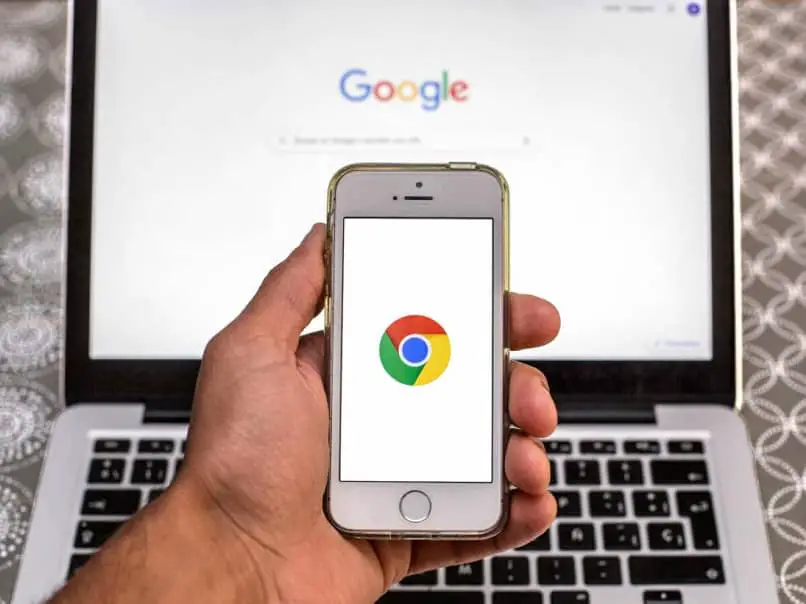
Das Erstellen von Verknüpfungen ist zur grundlegendsten und gebräuchlichsten Sache geworden . Wir können sie nicht nur auf unseren Computern und Mobilgeräten ausführen, sondern jetzt bieten uns auch Browser diese Option, die unseren Alltag erleichtert und uns Zeit spart, indem wir die Erfahrung machen angenehmer zu genießen.
In den Browsern, die zum Surfen im Internet verwendet werden, werden sie nicht als Verknüpfungen bezeichnet, im speziellen Fall von Chrome werden sie als Lesezeichen bezeichnet und in der Lesezeichenleiste gespeichert. Sie können dort sogar Ordner hinzufügen, um sie besser zu organisieren.
Contents
Wie werden Verknüpfungen zu Ihrem Google Chrome-Browser hinzugefügt?
Der Browser von Google bietet viele Funktionen, die ihn zu einem der am weitesten verbreiteten machen. Abgesehen davon, dass er im Internet surfen kann, verfügt er auch über Erweiterungen, mit denen Sie sogar Tab-Audio aufnehmen können, eine Funktion, die den Benutzern wenig bekannt ist. Darüber hinaus gibt es eine Version für Computer und Mobilgeräte, die ständig synchronisiert wird.
Verwendung von Google Chrome auf Ihrem Computer
Die Verwendung von Chrome auf Ihrem Computer bietet viele Vorteile, aber es ist ratsam, dass Ihr Computer über mindestens 2 GB RAM verfügt, da es sich um einen Browser handelt, der viel Kapazität zum Speichern temporärer Daten benötigt.

Es ist jedoch eines der vollständigsten und benutzerfreundlichsten , es enthält beliebte Funktionen, und ein Beispiel dafür ist die Möglichkeit, den Dunkelmodus aktivieren zu können, wenn wir ihn verwenden, eine Funktion, die für mobile Geräte entwickelt wurde . So erstellen Sie Lesezeichen:
- Sie öffnen den Chrome-Browser und wenn Sie eine Seite finden, die Sie speichern möchten, klicken Sie auf den Stern in der Suchleiste.
- Dies öffnet ein kleines Popup-Fenster, in dem du den Ordner auswählen kannst, in dem es gespeichert werden soll.
- Wenn es keinen Ordner hat, können Sie ihn erstellen oder diese Verknüpfung einfach in der Lesezeichenleiste speichern.
- Wenn Sie die Lesezeichenleiste nicht sehen können, klicken Sie mit der rechten Maustaste und klicken Sie auf „Lesezeichenleiste anzeigen“.
Von Google Chrome auf Ihrem Handy
Die meisten mobilen Geräte, wenn nicht alle, haben die Chrome-Anwendung in ihrem Betriebssystem enthalten, damit können wir mit der Desktop-Version synchron bleiben. Das heißt, den Browserverlauf und die Lesezeichen unseres Computers können wir auf dem Telefon sehen, solange wir die Google-Kontositzung gestartet haben. Wenn Sie diesen Browser jedoch aus irgendeinem Grund nicht auf Ihrem Handy haben, können Sie ihn aus dem Play Store herunterladen und so erstellen Sie die Verknüpfungen:
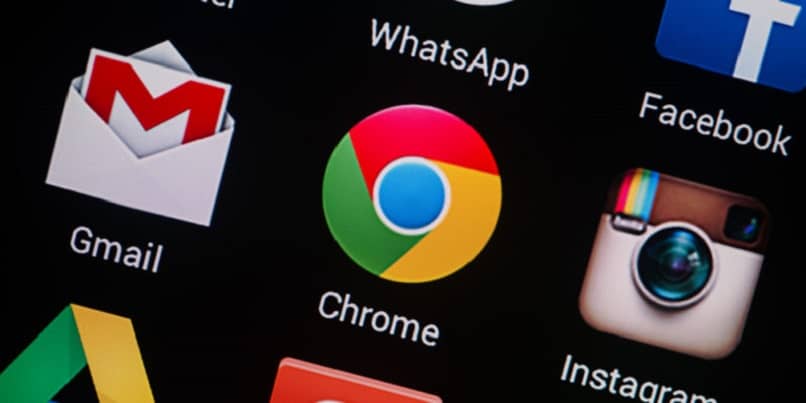
- Wenn Sie die Seite gefunden haben, die Sie speichern möchten, drücken Sie die drei Punkte oben rechts.
- Klicken Sie dann auf den Stern und fügen Sie ihn so zu den Favoriten hinzu.
- Um die Verknüpfung zu Ihrem Bildschirm hinzuzufügen, scrollen Sie durch die Optionen, bis Sie „Zum Startbildschirm hinzufügen“ finden.
Wie organisiere ich bereits hinzugefügte Verknüpfungen in Google Chrome?
Möglicherweise haben Sie viele Lesezeichen zur Browserleiste hinzugefügt, und jetzt sind sie alle lose und unübersichtlich. Chrome ermöglicht es uns, diese Verknüpfungen zu organisieren, sodass sie viel einfacher zu finden sind . Dazu erlaubt uns der Google-Browser, Ordner anzulegen und diesen einen Namen zu geben, damit wir die Lesezeichen später dorthin verschieben können:
- Klicken Sie bei geöffneter Anwendung mit der sekundären Maustaste auf die Lesezeichenleiste.
- Dann drücken Sie ‘Ordner hinzufügen’ und geben den Namen ein.
- Um dort ein Lesezeichen hinzuzufügen, können Sie darauf klicken und es in den Ordner ziehen.
Warum werden Ihre Verknüpfungen nicht richtig gespeichert und was ist zu tun?
Wie jedes Programm kann auch Chrome einige Probleme beim Erstellen von Verknüpfungen haben, es gibt viele Faktoren, die eine Rolle spielen können.
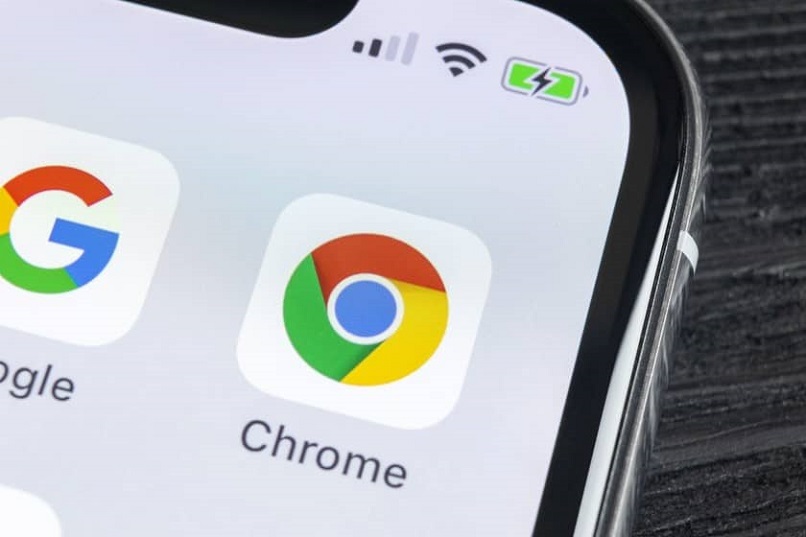
Es ist jedoch wichtig, dass Sie überprüfen, ob die Lesezeichenleiste tatsächlich aktiv ist. Wenn nicht, müssen Sie nur die Chrome-Menüschaltfläche oben rechts drücken und dann auf „Lesezeichenleiste“ drücken. Im folgenden Menü berühren Sie „ Zeigen Sie die Bar’.
Update-Probleme
In einigen Fällen ist es möglich, dass die Verknüpfungen aufgrund eines Update-Problems nicht korrekt gespeichert werden oder wenn Sie ein ausstehendes haben , wird empfohlen, zur vorherigen Version zurückzukehren und das Update erneut zu installieren. Sie können dies bestätigen, indem Sie das Browsermenü öffnen und prüfen, ob oben ein Pfeil nach oben zeigt, der darauf hinweist, dass es an der Zeit ist, das Programm zu aktualisieren.
Starten Sie den Browser neu
Wenn Sie alle vorherigen Optionen ausprobiert haben, ist dieses Problem möglicherweise auf einen Fehler im Browser selbst zurückzuführen. Um dies zu beheben , wird empfohlen, das Programm neu zu starten, indem Sie es schließen und erneut öffnen. Aber keine Sorge, es gibt Möglichkeiten, den Verlust Ihrer Tabs zu vermeiden, wenn Sie Chrome neu starten, damit Sie Ihre Suche später fortsetzen können.